Gboard или клавиатура Google позволяет отправлять GIF непосредственно с клавиатуры без необходимости установки дополнительных приложений на вашем телефоне. Как это сделать? Как выполнять поиск и отправку GIF непосредственно на клавиатуре Gboard?
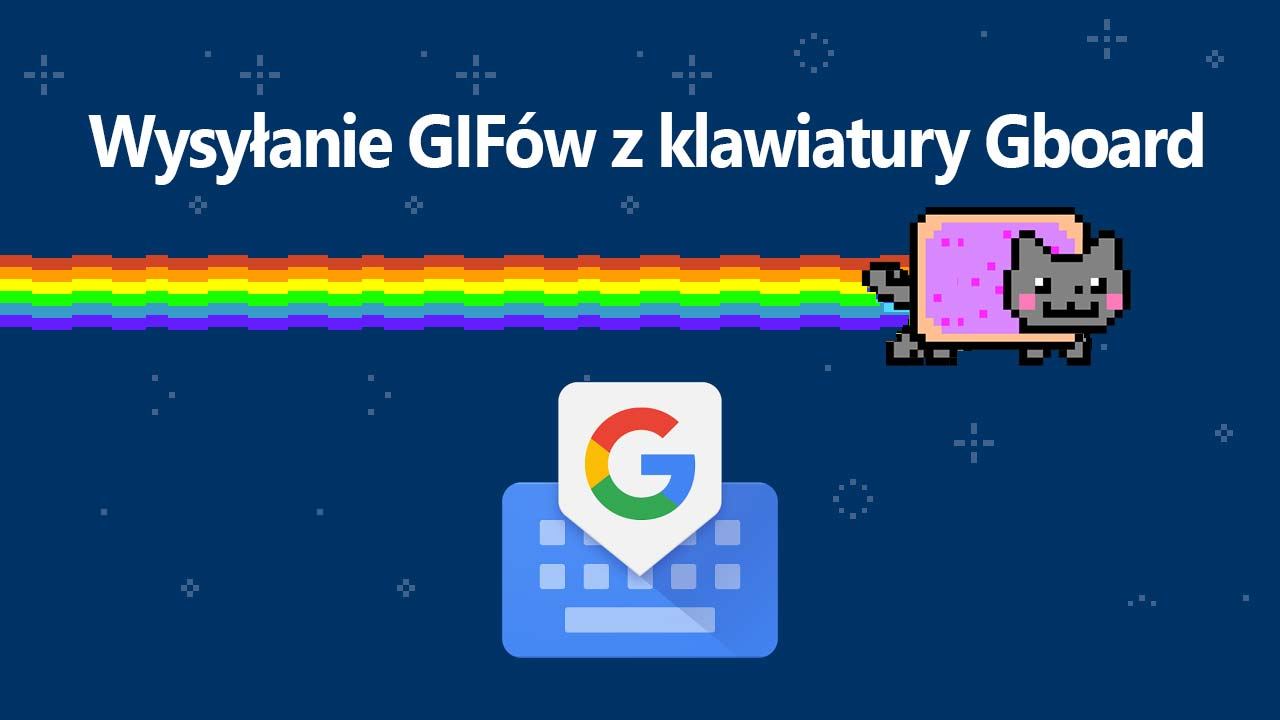
Загрузка GIF-сообщений в сообщениях, отправляемых с помощью мгновенных сообщений, очень популярна. Для многих это интересная и интересная форма выражения и выражения эмоций через окно виртуального разговора. В Play Store вы можете найти множество приложений для поиска и отправки GIF-файлов, а также выделенных выделенных клавиатур с поддержкой GIF. Однако не все знают, что очень простой способ поиска и загрузки анимированных изображений — использовать официальную клавиатуру Google — Gboard.
Gboard — простая и элегантная клавиатура от Google, которая также имеет встроенную поддержку GIF. Это означает, что в любой момент мы можем нажать одну кнопку на клавиатуре, которая вместо стандартных кнопок с буквами будет отображать поисковую систему GIF для каждого случая. Это самый простой способ отправить GIF в Android, потому что нам не нужно использовать какие-либо другие приложения — все функциональные возможности, связанные с GIF, закрываются на нашей стандартной клавиатуре.
Как искать и загружать GIF с помощью Gboard?
Прежде всего, если вы еще не используете клавиатуру Google, вы должны сначала загрузить ее из Play Маркета. Однако, если у вас уже есть клавиатура Gboard, убедитесь, что она установлена в последней версии. Вы можете загрузить или обновить клавиатуру, используя следующую ссылку, которая ведет к Google Play Store.
Загрузите клавиатуру Gboard из Play Маркета
После того, как у вас есть клавиатура Gboard, следующим шагом будет убедиться, что у вас есть возможность отображать кнопку смайлика на клавиатуре. Многие люди скрывают эту кнопку, потому что они ей не нужны, но есть возможность отправлять и искать GIF под ним. Поэтому перейдите к «Настройки> Язык и клавиатура», а затем выберите параметры клавиатуры «Gboard».
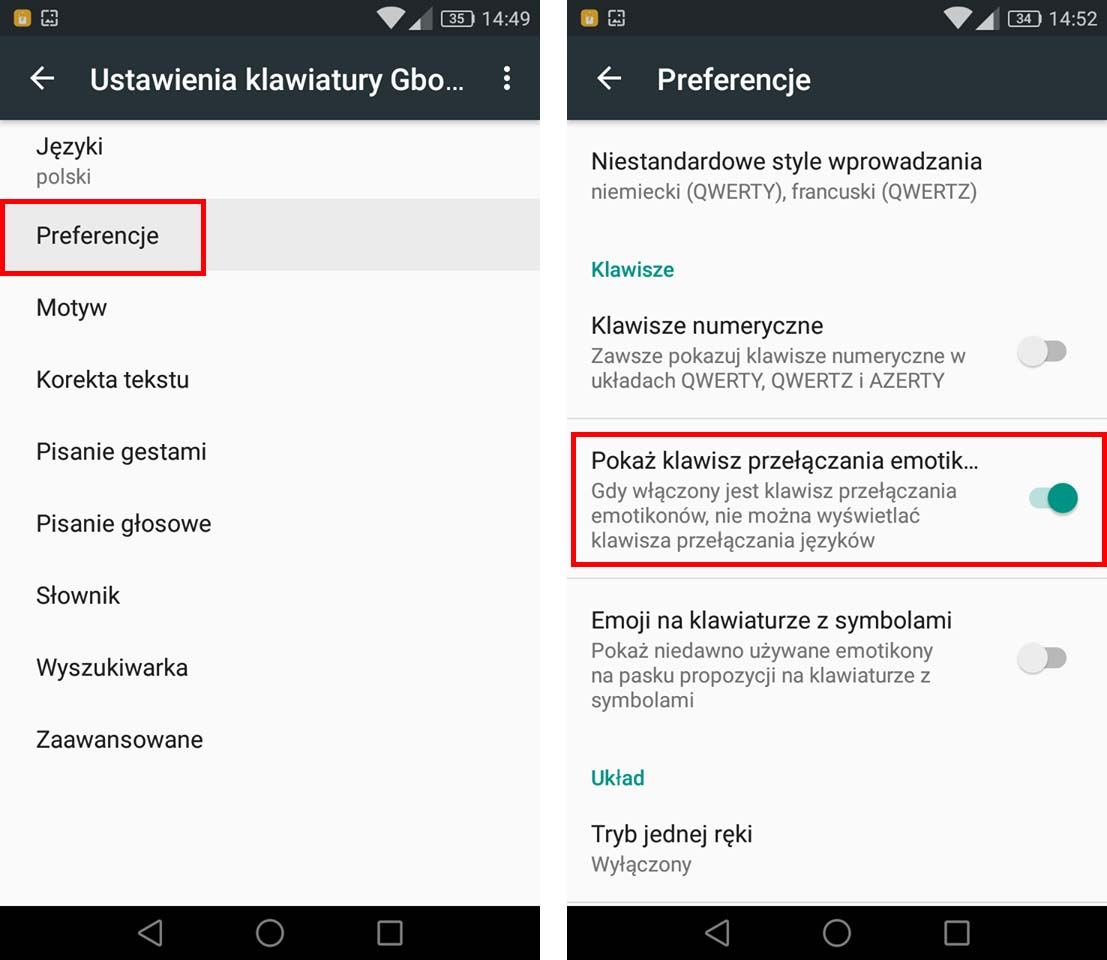
Перейдите на вкладку «Настройка» и установите флажок «Показать ключ переключения эмоций». Теперь на клавиатуре Google появится кнопка со смайликом.
Чтобы найти и отправить GIF другу, сначала откройте мессенджер или другое приложение, которое поддерживает любые GIF (например, Messenger или Whatsapp). Откройте разговор с другом и выдвиньте клавиатуру. Затем нажмите кнопку с смайликом.
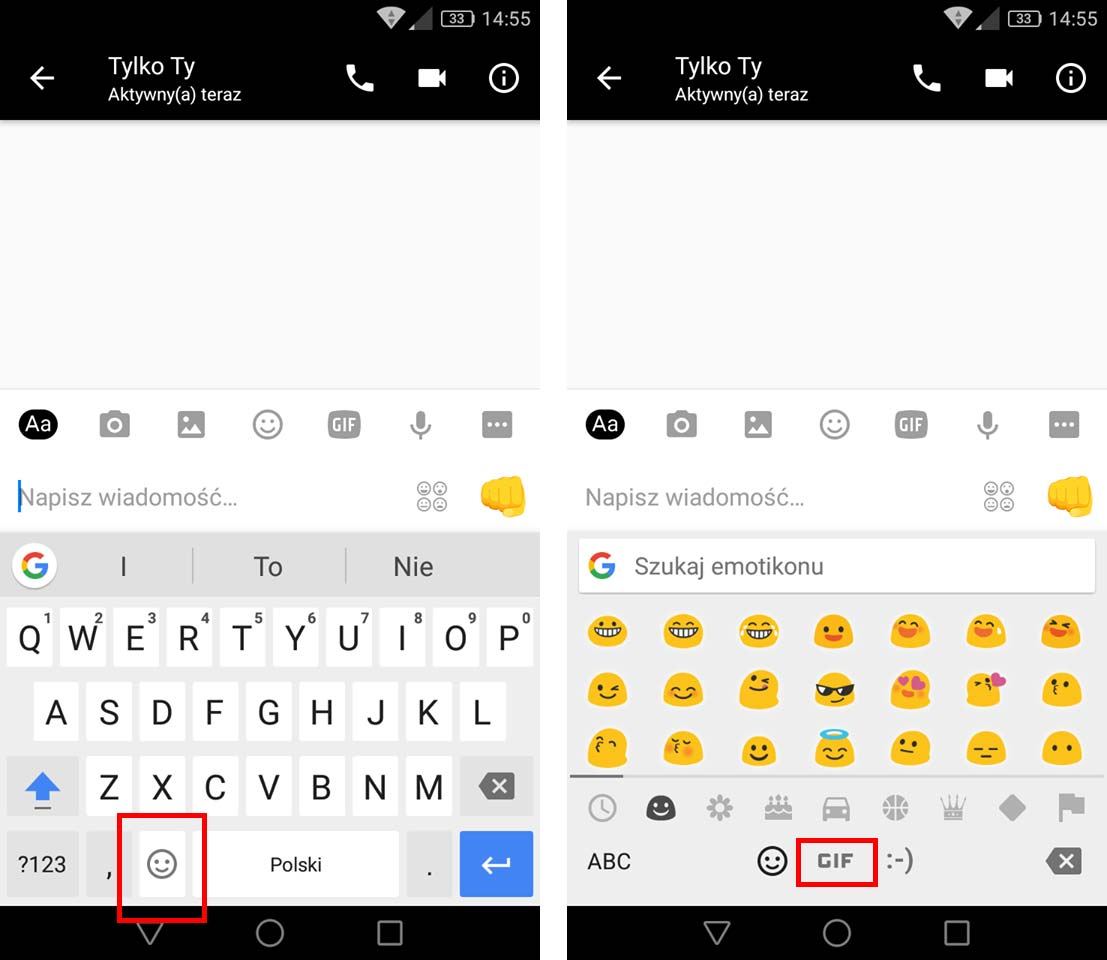
Теперь будут различные эможи, которые вы можете отправить другу. Внизу, в месте, где обычно есть пробел, вы найдете кнопку под названием «GIF». Когда вы выберете его, вместо клавиатуры вы увидите простую поисковую систему GIF.
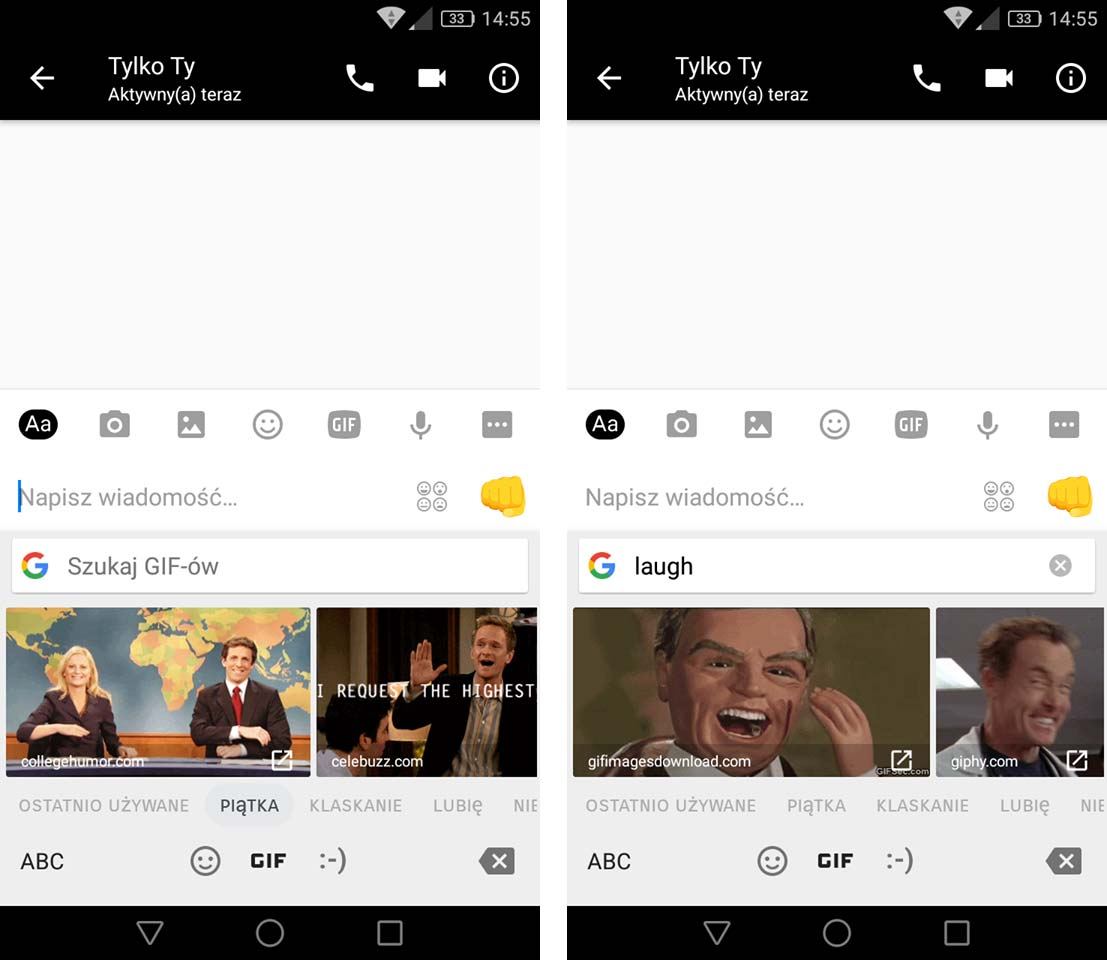
Вы можете искать анимации, интересующие вас ключевыми словами — просто введите их в небольшую панель поиска. Кроме того, вы можете просто переключаться между категориями GIF — при предварительном просмотре анимированных изображений отображается список категорий, которые вы можете перемещать по горизонтали. Выбор правильной категории отобразит соответствующие GIF.
Чтобы отправить GIF, просто выберите его, коснувшись пальцем и подтвердите отправку. Если приложение поддерживает анимированные изображения, GIF будет немедленно отображаться для друга.





